Kochavaでコンバージョンを追跡する方法
このガイドはコチャバのみを対象としています。S2Sトラッキングの一般的な手順をお知りになりたい場合は、広告主セクション.をご確認ください。
ExoClickでは、グローバルなトラフィックソース、ターゲティング機能、ビッグデータ、統計分析ツールにアクセスし、結果をフィルタリングしてキャンペーンを最適化することができます。このマニュアルでは、トラッキングソフトウェアKochavaを使用している場合に、ExoClickネットワーク上でコンバージョンをトラッキングする方法を説明します。オファーのトラッキングを行うには、KochavaとExoClickがサーバーを通じて相互に通信する必要があります。
追加情報をご希望の方は、Kochavaの統合ガイドをご確認ください。
ステップ1:ポストバックURLのゴールIDを作成する
ExoClick Admin Panelにログインし、Campaigns> Conversions trackingに進みます。これにより、ポストバックURLで使用するコンバージョントラッキングコードを作成することができます:

新規コンバージョン目標」をクリックします。入力する項目は3つあります: Name、Conversion Value、Orderです。Name**には、ゴールの名前を入力します。例えば、"Postback "などです。
利用可能な変換値は以下の通り:
- 値なし:値は0
- 修正:目標を設定するときに、コンバージョンのペイアウトを手動で決定します。
- Dynamic:ペイアウトの値はPostback URLを通して渡されます。動的な値の受け渡しについては、このガイドの後半で詳しく説明します。
重要:現在、Kochavaではダイナミック変換値を渡すことはできません。
Orderは、アカウントに作成したさまざまな目標を整理するために使用します。複数のコンバージョンゴールを作成した場合、オーダーはこれらのゴールが統計やキャンペーンリストでどのように表示されるかを整理するのに役立ちます。
これらのフィールドをすべて追加したら、"Create "ボタンをクリックしてください。管理パネルにポストバックURLの構造と、作成したゴールに対応するゴールIDが表示されます。以下のように表示されるはずです:
http://s.magsrv.com/tag.php?goal=66a8605e6cce49fbb8056f273f8e1a2e&tag=
また、Conversions Trackingページで、目標作成プロセスの詳細をご覧いただけます。
ステップ2:Kochavaでキャンペーンを作成し、メディアパートナーとしてExoClickを追加します。
Kochavaでトラッキングを開始する前に、あなたがプロモーションしようとしているアプリをKochavaに追加してください。その手順はこちらをご覧ください。
KochavaでExoClickのキャンペーンを作成するには、以下の手順に従ってください:
- Kochavaダッシュボードにログインします。
- 宣伝するアプリを選択し、"Links "> "Campaign Manager "> "Add a Tracker "をクリックします。
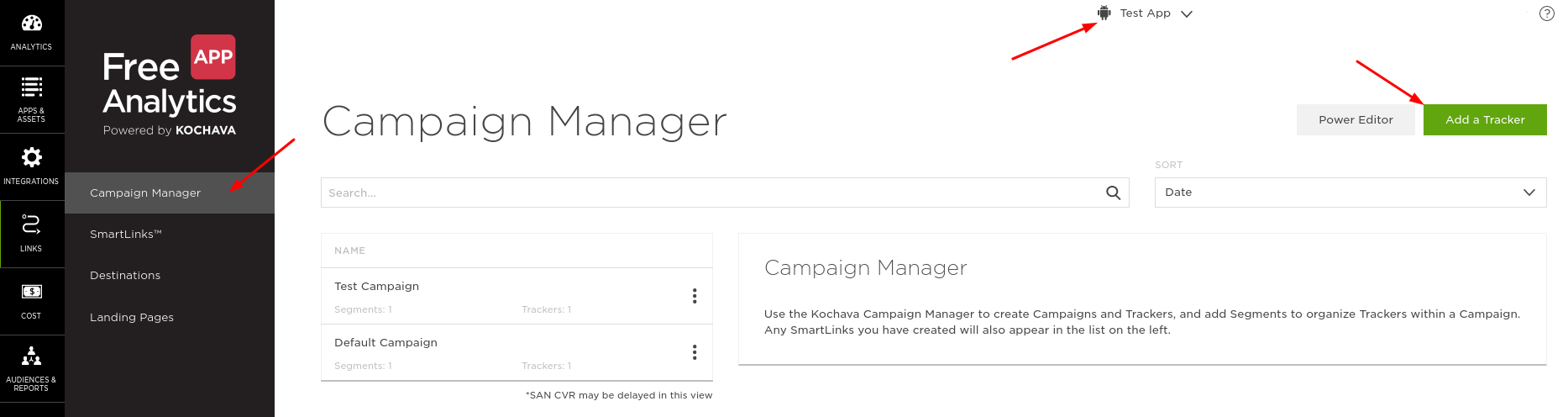
- Campaign/Segment "**の下にあるリンクをクリックし、新しいCampaignとSegmentを作成します:

- キャンペーン、セグメント、トラッカーに名前を追加します。次に、"Media Partner "で、ExoClickを選択します。パートナーの名前は、アプリがiOS用かAndroid用かによって変わります。

- Destination URL "で、"Custom "を選択し、"Install URL "**にオファーのURLを追加します。

注意: Androidアプリを宣伝する場合、Kochavaは"Google Referrer "をデフォルトのオプションとして提供します。しかし、適切なコンバージョントラッキングを保証するために、"カスタム "を使用することをお勧めします。
- Save & Create Postback "**をクリックします。ポストバックの設定方法は次のセクションで説明します。
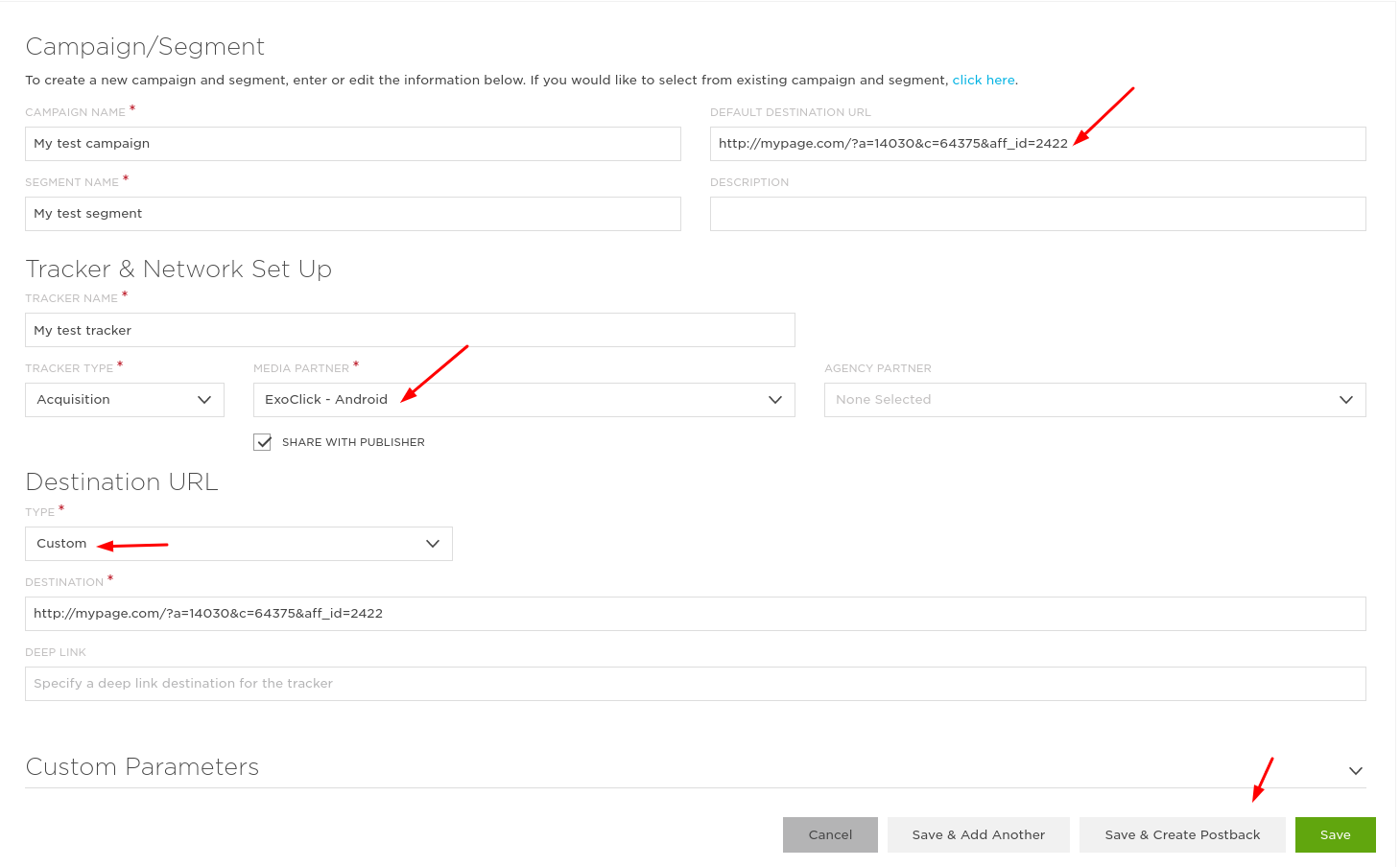
ステップ3:コチャバでポストバックを設定する
Save and Create Postback "をクリックすると、"Partner Configuration "> "New Configuration "が表示されます:

メディアパートナー "としてExoClickを選択し、"保存 "をクリックします。次のページで、「インストール」の隣にある3つの点をクリックし、「編集」を選択します:
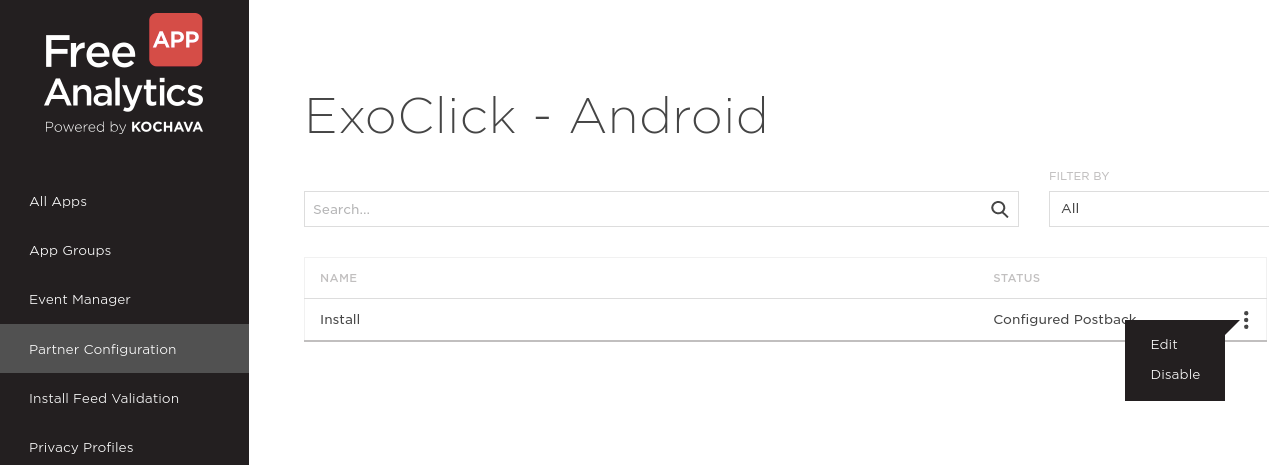
このガイドの最初のセクションで作成したゴールIDを追加し、「保存」をクリックします。
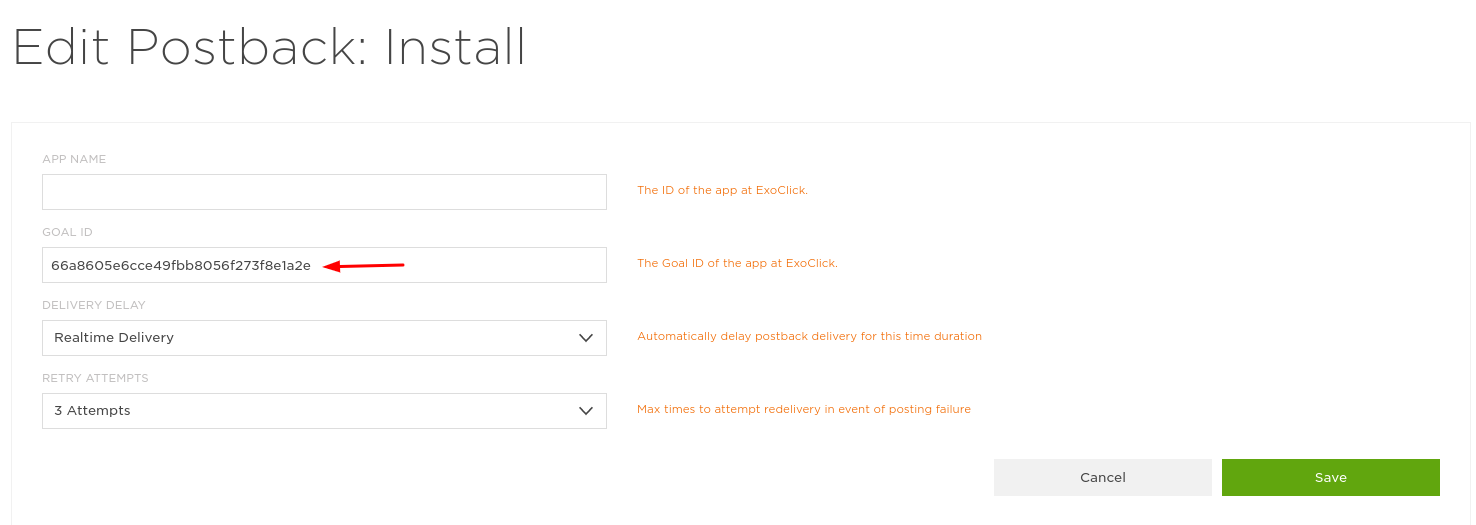
Kochava で Postback をクリックすると、Goal ID が表示されるはずです:
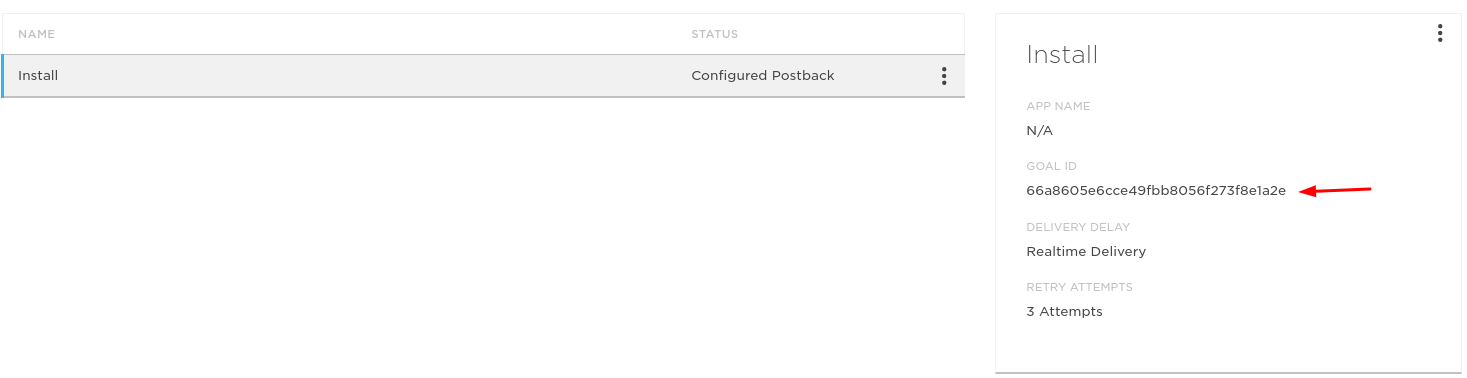
ステップ4:KochavaからクリックURLをコピーし、ExoClickのキャンペーンに追加します。
Kochavaで、"Links "> "Campaign Manager "に行き、作成したキャンペーンをクリックします。
先ほど作成したトラッカーをクリックし、「クリックURL」をコピーします:
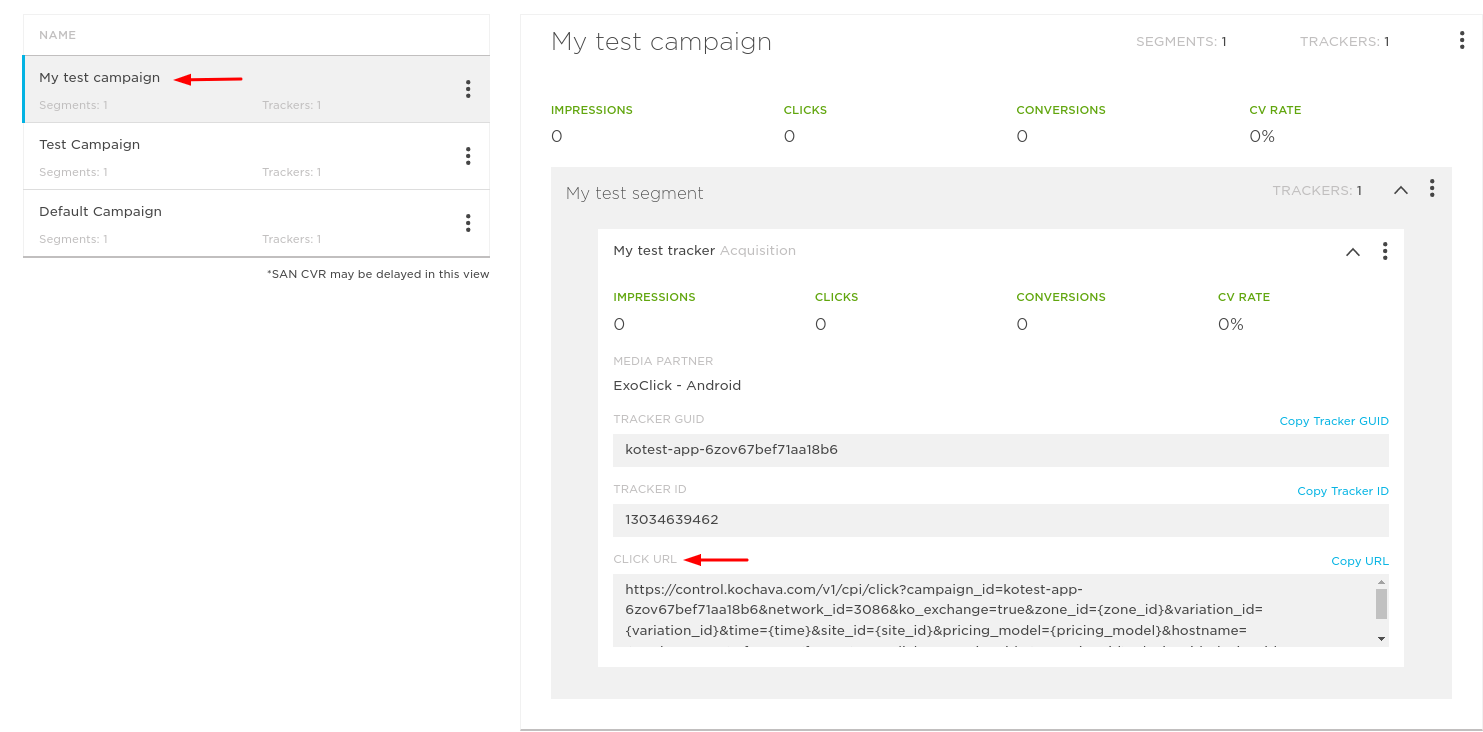
このクリックURLをExoClickのキャンペーンにバリエーションとして追加します。{conversions_tracking}** タグが含まれていることを確認してください:
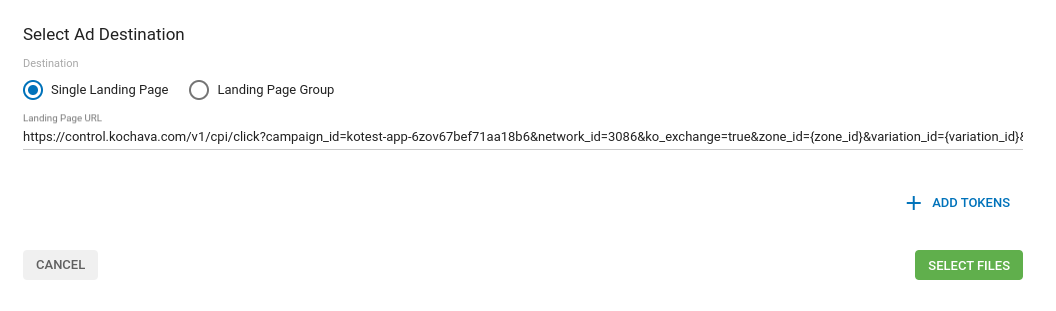
キャンペーンの設定を完了します。Exoclickでキャンペーンを作成する方法の詳細ガイドはこちらにあります。
設定が正しく行われていれば、KochavaとExoclickの両方でコンバージョンが表示されるようになります。キャンペーンリスト](/ja/docs/campaigns-list)と統計で対応するGoalカラムを有効にすることを忘れないでください。
Kochavaでコンバージョントラッキングを設定する方法について、さらに詳しいガイダンスが必要な場合は、support@kochava.comまでご連絡ください。また、Exoclick's Customer Successに連絡して、これらの手順を確認することもできます。